多年前,在为我公司的一个产品设计印刷电路板时,我被召集到机械设计部门进行即兴会议。他们将我的设计文件放入他们的3D机械CAD系统,并希望向我展示一些东西。它在那里和生命一样大;我的一个高大的电解电容器正好穿过塑料外壳。在试图抑制他们的笑声的同时,他们讽刺地解释说,这个特殊的产品在我的电容器的外壳中不会标配逃生舱口。我礼貌地感谢他们对我的工作的批评,同时私下思考着对他们的不同想法。
当时很有趣(是的,我现在笑了),我确实学到了那天关于全3D检查重要性的非常重要的一课。问题在于我们的PCB设计系统只具有最小的3D检查功能,并且它们根本不提供任何类型的3D视图。某种形式的碰撞与我们的安置是不可避免的,不幸的是,我是第一个碰到它的人。幸运的是,从那时起,PCB CAD系统已经走了很长一段路,采用3D技术,AltiumDesigner®处于领先地位。您现在可以使用Altium中的3D查看软件轻松放置组件,以确保放置正确。让我告诉你这是如何完成的。
准备在3D中工作
第一步是将设计视图从2D更改为3D。这可以通过按“3”键轻松完成。要返回2D,请按“2”键。但是,在使用3D之前,您必须确保它们已正确设置。 Altium使用内置于其封印中的3D主体以3D形式显示该部分。您从供应商库中提取的大多数组件都会内置3D主体,但您可能会遇到设计并且没有这些组件,如下图所示。
没有3D组件主体的PCB设计
您可以选择添加这些3D主体进入没有它们的设计。要将3D实体添加到如上所示的设计中,请转到“工具”下拉菜单,然后选择“管理组件的3D实体”。这将打开Component Body Manager,如下图所示。
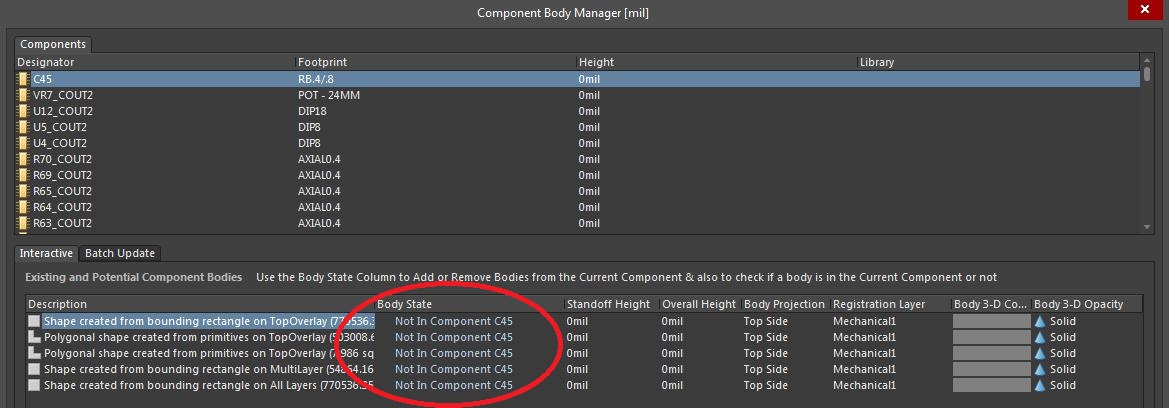
交互式选项卡Altium中的组件主体管理器
组件主体管理器使您能够使用板上所有板的3D主体。您可以在上图中看到对话框的顶部列出了每个组件。右下方是“交互式”和“批量更新”的选项卡。在上图中,交互式选项卡处于活动状态,它显示所选部件的“正文状态”的状态。您可以看到没有列出任何3D主体。
您可以单独更新每个部件,但出于我们的目的,我们将使用批处理模式一次更新所有部件。这将为所有人提供非常通用的外观,但将进行快速演示。单击“批量更新”选项卡,如下图所示。
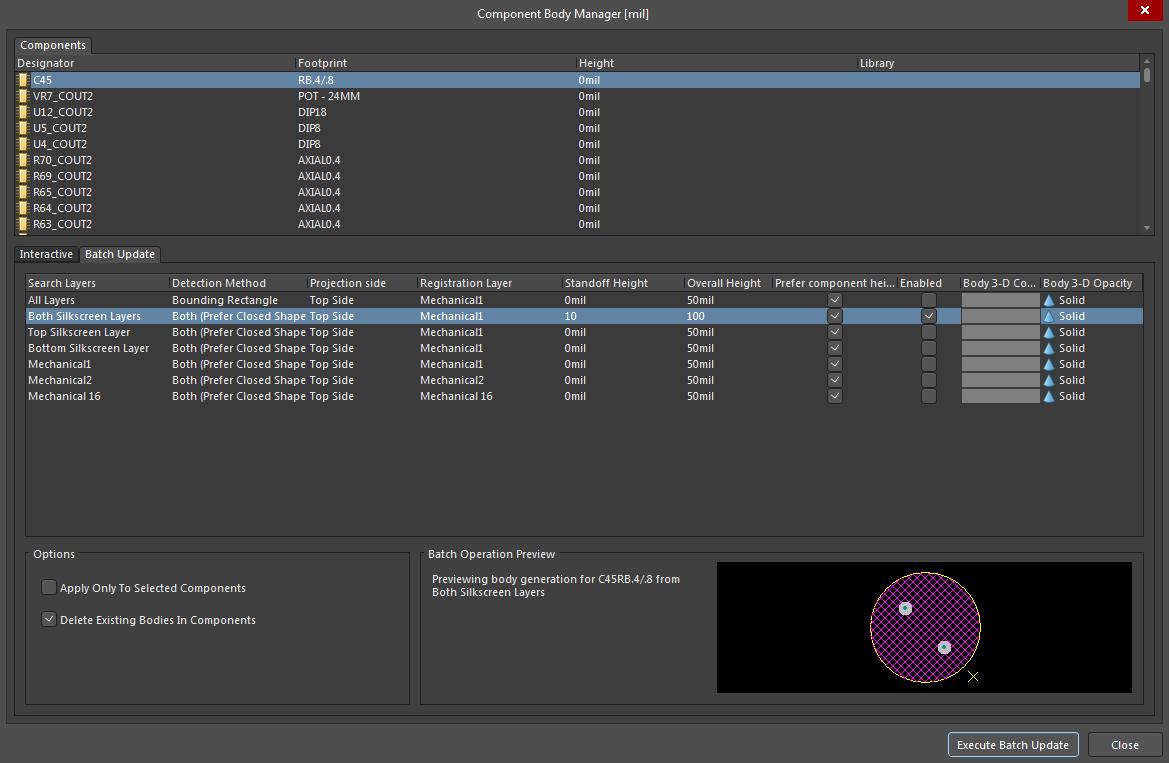
设置批量更新组件主体管理器中的参数
在批量更新选项卡中,您可以看到可以构建3D主体的许多不同层。为了让我们看一下类似于丝网印刷形状的外观,我们选择了“两个丝网印刷层”作为用于构建3D主体的唯一标准。您还可以看到我们已经为3D主体提供了10密耳的支撑高度和100密耳的总高度。理想情况下,您可能希望使用具有与之关联的高级STEP模型或详细3D体的脚印进行更新。为了快速在电路板上获得3D,这将完成如下图所示的工作。
现在已经添加了3D组件实体,是时候导航3D视图了
现在板上有3D形状,您可以开始以3D形式移动您的电路板视图。使用鼠标的标准视图移动仍然适用于3D,您将使用鼠标右键来平移视图。在3D中虽然你有新的东西,你可以按住shift键,这将调出3D旋转球体,如上图所示。按住shift键,鼠标右键现在可以在所有轴上倾斜和旋转视图。这里的关键是电路板将在光标所在的位置旋转,如果无法使电路板视图按照您的意愿旋转,请将光标移动到新位置。当您学会使用和操作3D视图时,这非常重要。
以3D形式移动组件
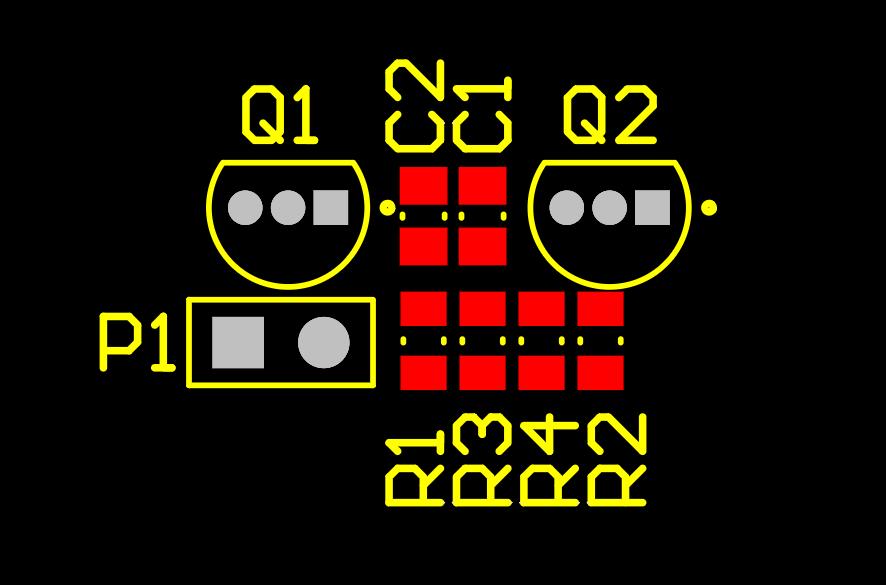
Altium中的简单2D放置视图
为了演示在3D中移动电路板,我们将使用非常简单的教程设计为清楚起见。在上图中,您可以从2D视角看到我们的设计。这是一个干净的位置,并没有显示任何错误。这并不一定意味着它是我们最理想的放置位置。
在下面看到的3D放置中,您可以看到我们的SMT非常拥挤,高大的电容器和连接器。这可能不是装配或返工的最佳位置。幸运的是,我们的3D视图让我们可以更好地了解展示位置的外观,而不仅仅是普通的2D视图。
现在以3D显示的同一个简单展示位置视图
要更改我们在3D中的位置,您只需以与在2D中相同的方式拾取零件即可。 Altium使您能够在光标上飞行部件并像在2D中一样旋转它。然后,您可以将部件放在新的位置。
在下图中,我们已经选择了R1以便移动它。目前,它位于连接器上,连接器显示绿色的明显DRC放置错误,并显示“碰撞”警告。就像在2D中一样,当您在棋盘上移动时,您可以立即获得错误的在线DRC反馈。
在Altium的3D视图中移动时的DRC警告
为了获得干净的DRC和更好的R1位置,我们将其放置在连接器下方,如下图所示。 Altium中的3D查看和放置功能可以帮助您设计更具可制造性的印刷电路板,为您提供比使用常规2D设计视图更好的放置视角。
使用3D视图放置零件以验证其间隙
使用3D查看软件检查设计
要了解Altium如何利用3D检查整个设计,请查看下图。您将在3D视图中看到计算机板。我们已选择并正在光标上移动套接字连接器。 3D使我们能够充分探索这样复杂的设计,以确切了解我们将如何在3D中工作。
< p> 在Altium的复杂布局的3D视图中移动连接器
还有更多。在下图中,您可以看到如上图所示的相同电路板。这一次虽然我们使用Altium的3D多装配视图显示它,但您可以看到系统中的所有其他电路板。在这里,我们操作适合我们上面选择的插座连接器的PCB,以向您展示所有这些设计是如何互连的。我们还可以在这个多组件视图中操作其他板以及主板所在的安装硬件。
与Altium多视图组件中的其他系统板相同的布局
为了确保在制造过程中焊料和焊膏的放置是正确的,请确保您可以使用合适的设计软件轻松应用和检查表面贴装技术。使用3D图像视角可以更轻松地完成彻底检查过程的技术,以确保焊料不会中断。无论是增材制造还是其他方面,都要确保正确应用表面贴装技术。
-
pcb
+关注
关注
4320文章
23113浏览量
398403 -
电路设计
+关注
关注
6677文章
2455浏览量
204605
发布评论请先 登录
相关推荐
应对复杂PCB设计挑战,Mentor阐述3D PCB系统设计技术
ModelSource免费的原理图,PCB组件库 和 2D & 3D 模型下载
ModelSource免费的原理图,PCB组件库 和 2D & 3D 模型下载
推荐两款好用的PCB设计软件和3D软件下载
Altium designer 开关电源PCB设计之3D封装设计!
AD PCB设计是提示Cannot load 3D files mode?
为何PCB设计需要3D功能?
浅谈PCB设计中3D的应用
全新3D Workbench解决方案大幅改善PCB设计时间
PCB设计在采用3D功能时所面临的技术问题分析

PADS 3D让你体验前所未有的PCB设计
Cadence PCB设计组件
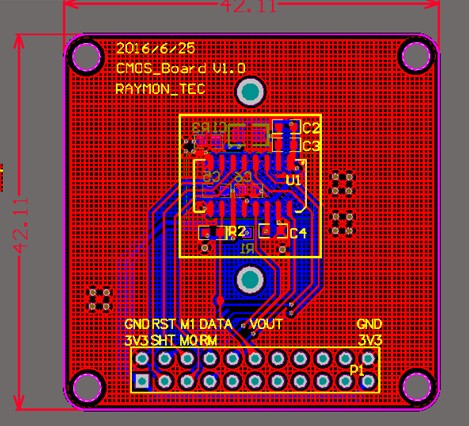




 拥有3D组件主体的PCB设计
拥有3D组件主体的PCB设计










评论